笔记本键盘突然失灵怎么办?
Hello!大家好,我是阿广,Dell笔记本键盘一些高频率使用的键突然失灵了,怎么办,windows的默认键盘驱动是“标准101/102键或ps/2键盘”,我们就需要进入系统更新一下驱动程序就好了,那下面小编为大家介绍一下具体操作步骤:(⊃‿⊂)
原料/工具
Dell笔记本电脑window10系统
方法/步骤
第1步
在桌面上找到我的电脑“鼠标对着图标双击”进入,
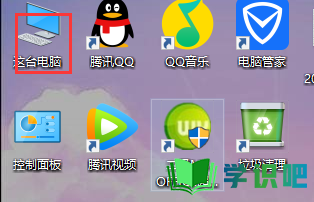
第2步
如图:单击计算机一栏中的“属性”,
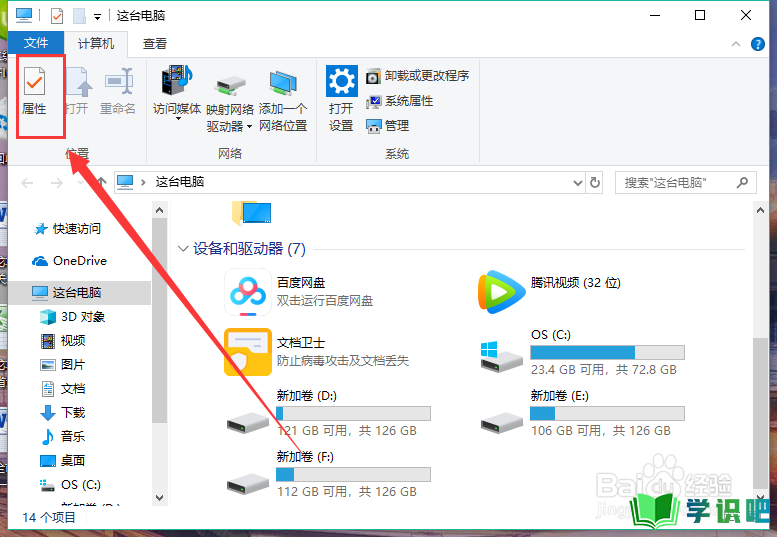
第3步
在系统属性中,找到“设备管理器”单击进入,
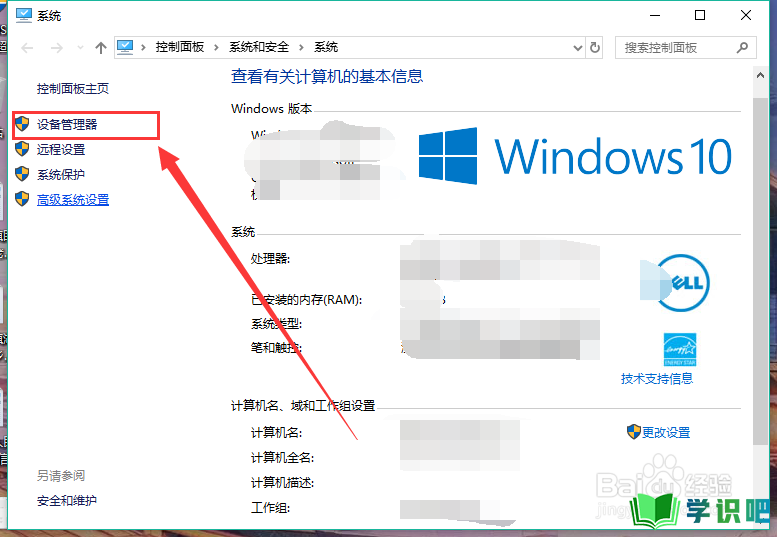
第4步
在设备中找到“键盘设备”,用鼠标双击,
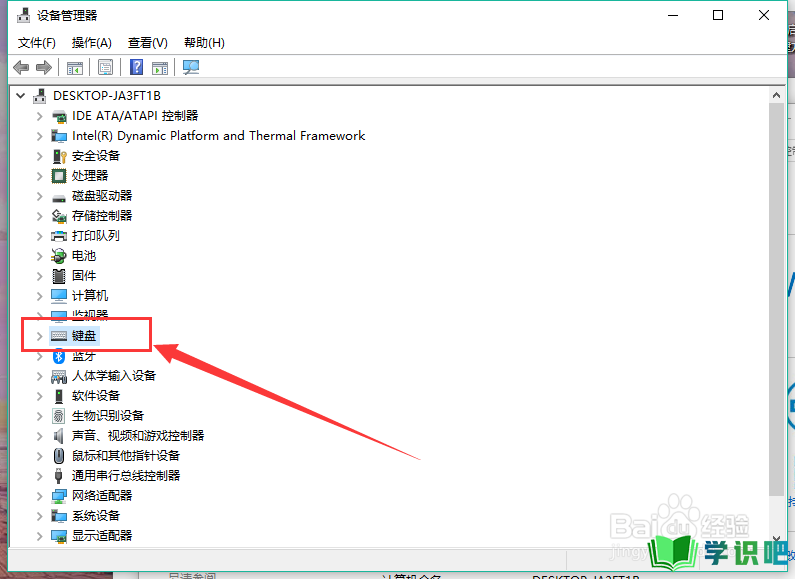
第5步
用鼠标“右击”键盘驱动“ps/2键盘”,然后点击"更新驱动程序",
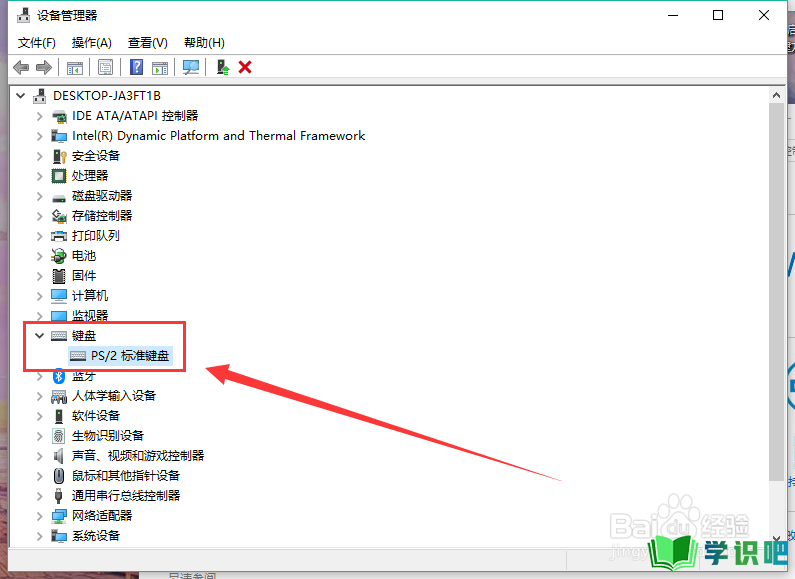
第6步
然后点击“浏览我的计算机以查找驱动软件”,
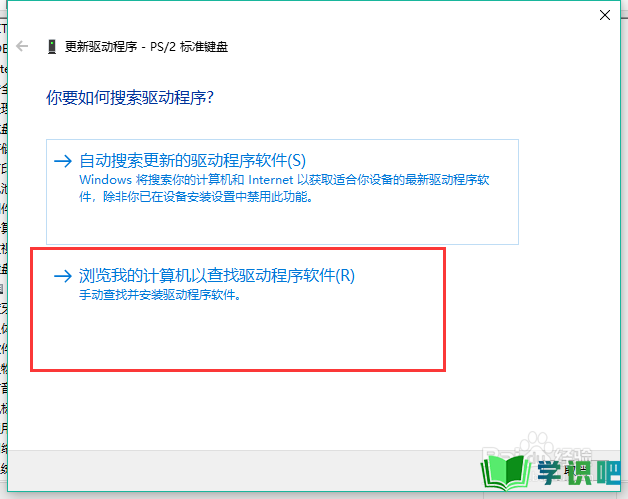
第7步
然后点击“下一步”,
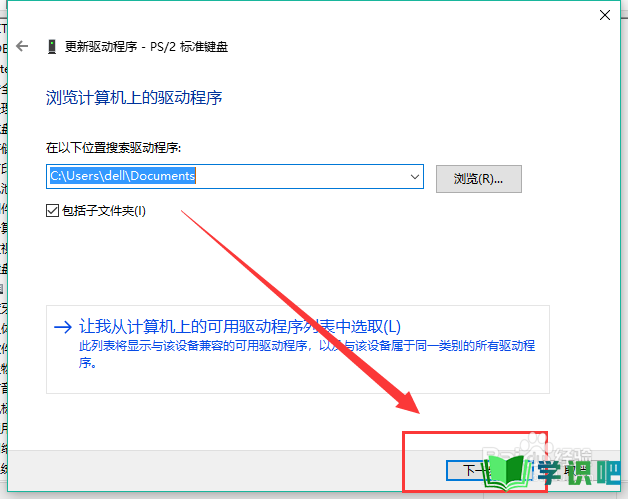
第8步
重新更新一下驱动程序就可以了,然后在对话框中试一试,如果不行在更新一次即可,此方法仅限于不是硬件出问题时可使用。
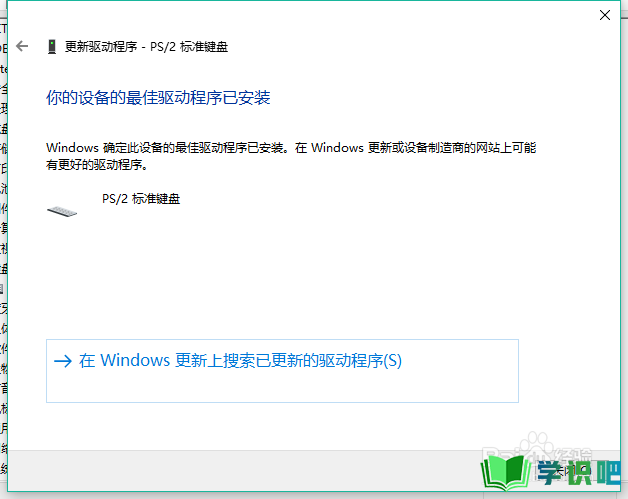
温馨提示
好了,本次分享“笔记本键盘突然失灵怎么办?”的全部内容就分享到这里啦,希望小编分享的内容能够帮助到大家。同时大家可以关注学识吧哦,遇到不懂的问题可以在这里寻找,如果觉得不错就点个赞吧!(⊃‿⊂)
